
Mantendo seu navegador de Internet a atualização é importante para a segurança e garante que as páginas da web carreguem corretamente e que você tenha todos os recursos mais recentes. Recomendamos que você também atualize quaisquer plug-ins, extensões ou outros complementos instalados. Use o script de informações do sistema para detectar e atualizar os plug-ins do seu navegador.
Para continuar, selecione o navegador que deseja atualizar na lista abaixo e siga as instruções.

Google Chrome
O Google Chrome é atualizado automaticamente conforme novas iterações são lançadas ao público. Para verificar se o Chrome está com a versão mais recente ou para atualizá-lo manualmente, siga as etapas abaixo.
- Abra o navegador Google Chrome.
- Clique no botão Personalizar e controlar o Google Chrome
 no canto superior direito da tela.
no canto superior direito da tela. - No menu suspenso que aparece, selecione Ajuda e selecione Sobre o Google Chrome.

- Na janela seguinte, o Chrome verifica automaticamente se há atualizações e exibe a versão atual. Se as atualizações foram instaladas, clique no botão Reiniciar para reiniciar o navegador.

Os usuários podem digite chrome: // chrome / na omnibox (barra de endereço do Chrome) para obter os mesmos resultados.
Chrome no tablet ou telefone Android
Em um tablet Android ou telefone, o navegador Chrome deve ser atualizado automaticamente, como outros aplicativos. No entanto, se as atualizações automáticas não estiverem funcionando, abra o aplicativo Google Play para verificar se há uma versão atualizada do navegador Chrome.

Mozilla Firefox
O Mozilla Firefox deve baixar automaticamente as atualizações e avisar quando elas estiverem disponíveis para instalação. Para verificar se o Firefox está com a versão mais recente ou para atualizá-lo manualmente, siga as etapas abaixo.
- Abra o navegador Mozilla Firefox.
- Clique no botão Abrir menu
 no canto superior direito da tela.
no canto superior direito da tela. - No menu que aparece, clique na opção
 Ajuda no inferior.
Ajuda no inferior. - Selecione Sobre o Firefox.

- Na janela que aparecer, o Firefox verifica automaticamente se há atualizações e exibe a versão atual. Se as atualizações foram instaladas, clique no botão Reiniciar para atualizar o Firefox.
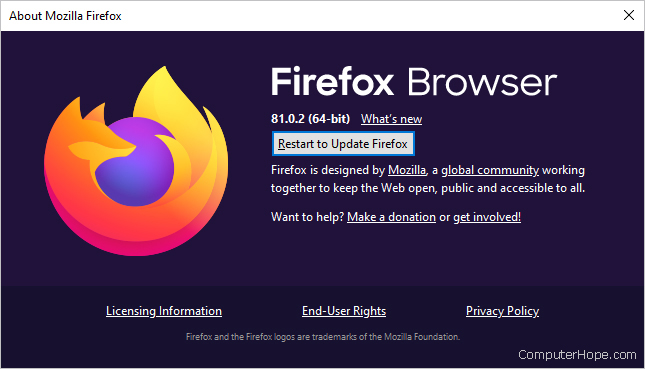

Microsoft Edge
O Microsoft Edge é atualizado automaticamente conforme novas iterações são lançadas ao público. Para verificar se o Edge está com a versão mais recente ou para atualizá-lo manualmente, siga as etapas abaixo.
- Abra o navegador Microsoft Edge.
- Clique no ícone Configurações e mais
 no canto superior direito da janela do navegador.
no canto superior direito da janela do navegador. - No menu suspenso que aparece, próximo à parte inferior, mova o cursor do mouse sobre Ajuda e feedback, em seguida, selecione Sobre o Microsoft Edge no menu lateral.

- Quando a próxima janela abrir, o Edge atualiza automaticamente se não estiver na versão mais recente.
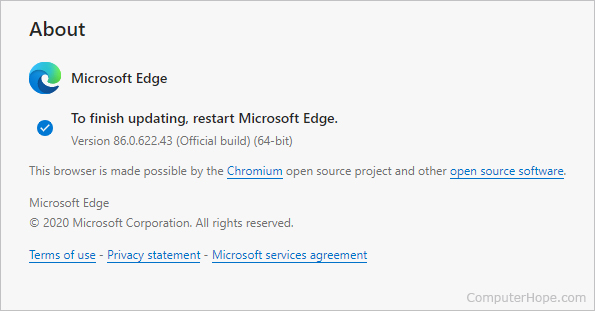
- Se o Edge foi atualizado , clique no botão
 para atualizar o navegador.
para atualizar o navegador.

Internet Explorer
A Microsoft atualiza o Internet Explorer usando seu recurso Windows Update. Contanto que você instale regularmente atualizações do Windows da Microsoft, a versão mais recente do Internet Explorer é instalada.
- Como habilitar ou desative as atualizações automáticas do Windows.
Para verificar e instalar manualmente as atualizações do Windows, siga as etapas abaixo.
- Pressione a tecla Windows, digite Verificar atualizações e pressione Enter.
- No meio da janela que aparece, na seção Windows Update, clique em Verificar atualizações.

Versões mais antigas
Se você não tiver as atualizações automáticas do Windows habilitadas no Windows 8 e em versões anteriores, será necessário atualizar o Internet Explorer em seu computador manualmente seguindo o etapas abaixo.
- Abra o Painel de controle.
- Abra o utilitário Windows Update.
- No painel de navegação esquerdo, clique no link Verificar atualizações .
- Você pode escolher instalar todas as atualizações disponíveis ou selecionar as atualizações que deseja instalar.

Safari
Se você tiver as atualizações da Apple ativadas, o Safari deve se manter atualizado automaticamente. Para verificar se o Safari está com a versão mais recente ou para atualizá-lo manualmente, siga as etapas abaixo.
- Abra o menu Apple clicando no ícone
 em no canto superior esquerdo da área de trabalho.
em no canto superior esquerdo da área de trabalho. - Selecione App Store no menu suspenso que aparece.

- Na janela que aparece, clique no botão Seletor de atualizações na parte inferior da navegação painel à esquerda.
- Encontre Safari e clique em Atualizar (ou clique em Atualizar tudo para atualizar todos os aplicativos).
Safari no iPad ou iPhone
Em um iPad ou iPhone, o navegador Safari deve ser atualizado automaticamente, como outros aplicativos. No entanto, se as atualizações automáticas não estiverem funcionando, abra a App Store e verifique a seção Atualizações para ver se uma atualização do Safari está disponível para download.

Opera
O Opera deve se atualizar automaticamente. No entanto, se você deseja verificar a versão ou atualizar manualmente, siga as etapas abaixo.
- Abra o navegador Opera.
- Clique no ícone Opera
 no canto superior esquerdo da janela.
no canto superior esquerdo da janela. - No menu suspenso, mova o cursor do mouse sobre o seletor de Ajuda e selecione Sobre o Opera no menu lateral que aparece .
- Na janela seguinte, o Opera verifica automaticamente se há atualizações e exibe a versão atual. Se as atualizações foram instaladas, clique no botão Reiniciar agora para reiniciar o navegador.

Outros navegadores
Existem outros navegadores de Internet disponíveis, mas não podemos fornecer as etapas para atualizar cada um deles. Se o seu navegador não estiver listado acima, a lista a seguir tem algumas dicas gerais sobre como atualizar seu navegador.
- Verifique o menu Ajuda ou procure no menu principal do navegador uma seção de Ajuda. O utilitário de atualização para um navegador geralmente está localizado lá.
- Se nenhuma seção de Ajuda for encontrada, verifique no menu principal do navegador uma seção chamada Atualizar ou Atualizar.
- Se você não conseguir encontre uma seção de Ajuda, Atualização ou Upgrade em seu navegador, visite o site do desenvolvedor do navegador para obter mais informações.
Informações adicionais
- Posso ter mais de um navegador de Internet instalado?
- Como atualizar um computador Microsoft Windows.
- Consulte nossas páginas msconfig e tela inicial para obter informações adicionais e páginas relacionadas.
- Ajuda e suporte do navegador de Internet.